Was ist RAW-Dateisystem?
Das RAW-Dateisystem ist der Zustand eines Speichergeräts wie einer externen Festplatte, eines USB-Flash-Laufwerks oder einer Speicherkarte, das in Windows ein unbekanntes oder kein Dateisystem hat.
Im Unterschied zu Standard-Dateisystemen wie NTFS und FAT kann das RAW-Dateisystem von Windows nicht erkannt oder gelesen werden. Daher können Sie nicht auf RAW-Laufwerke zugreifen, um Dateien zu speichern oder anzuzeigen.
In der Datenträgerverwaltung können Sie normalerweise feststellen, dass die Partition als "RAW" bezeichnet wird oder keinen Typ des Dataisystems aufweist.
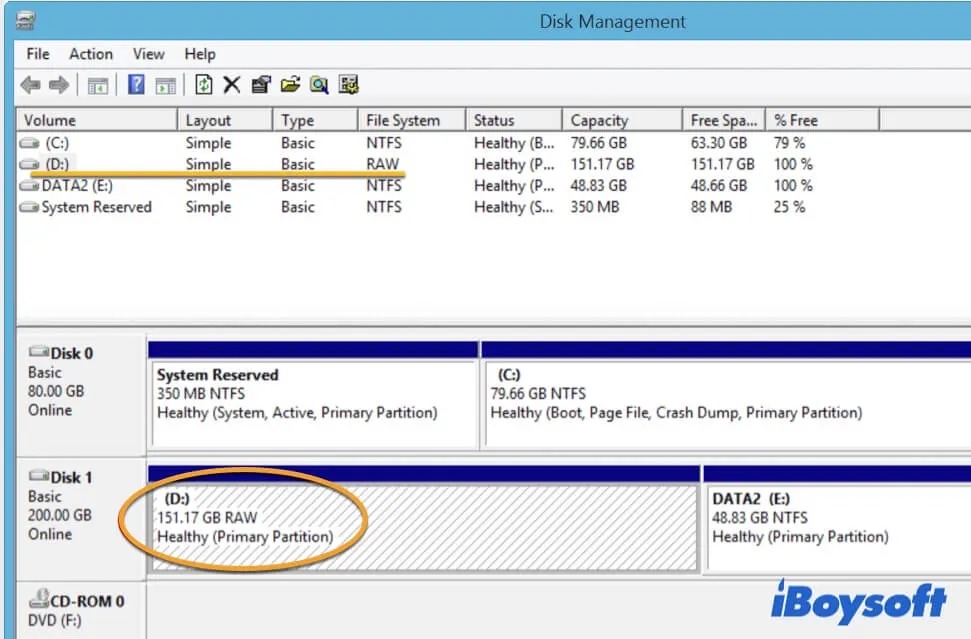
Mögliche Symptome des RAW-Dateisystems
In den meisten Fällen, wenn Sie Ihren Typ des DatenträgersRAW finden, werden Sie eine der folgenden Fehlermeldungen oder Symptome auf Ihrem Windows erhalten:
1. Es erscheint die Fehlermeldung "Sie müssen den Datenträger in Laufwerk E: formatieren, bevor Sie ihn verwenden können. Möchten Sie es formatieren?", nachdem die rohen Laufwerke an Ihren PC angeschlossen wurden.
2. Sie erhalten eine Fehlermeldung wie "Drive H:\ not accessible. Die Datei oder das Verzeichnis ist beschädigt und nicht lesbar.", wenn Sie versuchen, die Raw-Laufwerke zu öffnen.
3. Die Laufwerkseigenschaften zeigen 0 Bytes sowohl beim belegten als auch beim freien Speicherplatz unter dem Tag "Allgemein" an. Und das Dateisystem zeigt RAW oder sogar gar keinen Typ des Dateisystems an.
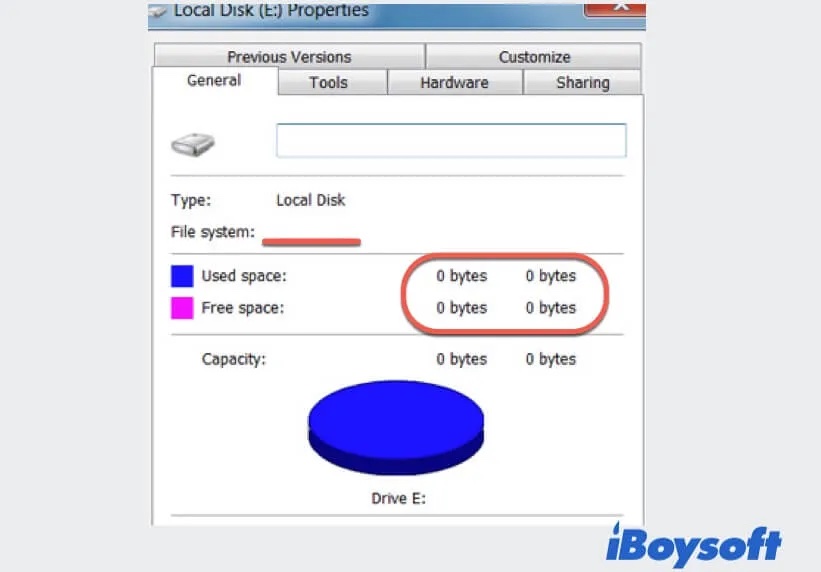
4. Die Partition in Datenträgerverwaltung zeigt entweder RAW oder keinen Typ des Dateisystems.
5. Der Hinweis "Der Typ des Dateisystems ist RAW. CHKDSK ist für RAW-Laufwerke nicht verfügbar" wird angezeigt, wenn Sie CHKDSK für RAW-Laufwerke ausführen.
Teilen Sie diese Information über RAW-Dateisystem, um mehr Menschen zu helfen.
Das Dateisystem ist RAW: Was ist die Ursache?
Im Allgemeinen ist der Typ des Dateisystems RAW, weil Windows die Regel der Dateiverwaltung der Partition nicht erkennt. Infolgedessen gibt es eine Fehlermeldung aus und kennzeichnet die Partition in der Datenträgerverwaltung als RAW.
Um die genaueren Ursachen zu ergründen, ist das RAW-Dateisystem in der Regel das Ergebnis von:
- Das Laufwerk ist von einem Virus befallen.
- Unerwartetes Ausschalten, wenn Sie das Laufwerk benutzen.
- Das Laufwerk hat fehlerhafte Sektoren.
- Das Laufwerk wurde falsch formatiert oder neu partitioniert.
Der Typ des Dateisystems ist RAW, wie kann man es reparieren?
Abhängig von verschiedenen Szenarien können die Lösungen für das RAW-Dateisystem variieren. Sie können die folgenden Methoden ausprobieren, um ein RAW-Laufwerk zu reparieren.
Lösung 1: Ein RAW-Laufwerk ohne Formatierung reparieren
Wenn das Laufwerk RAW mit einem Laufwerksbuchstaben anzeigt, können Sie das CHKDSK RAW-Laufwerk verwenden, um es zu reparieren. Dies hilft Ihnen, die RAW-Festplatte ohne Datenverlust zu reparieren.
CHKDSK RAW-Laufwerk kann hin und wieder zu Datenverlusten führen, daher wird dringend empfohlen, dass Sie zunächst eine Software zur Datenrettung verwenden, um Ihre Daten von dem RAW-Laufwerk abzurufen.
Hier erfahren Sie, wie Sie CHKDSK ausführen, um das RAW-Laufwerk in Windows 10 zu reparieren:
- Geben Sie "cmd" in die Suchleiste der Taskleiste ein.
- Klicken Sie mit der rechten Maustaste auf die Eingabeaufforderung und wählen Sie Als Administrator ausführen, um die CMD zu öffnen.
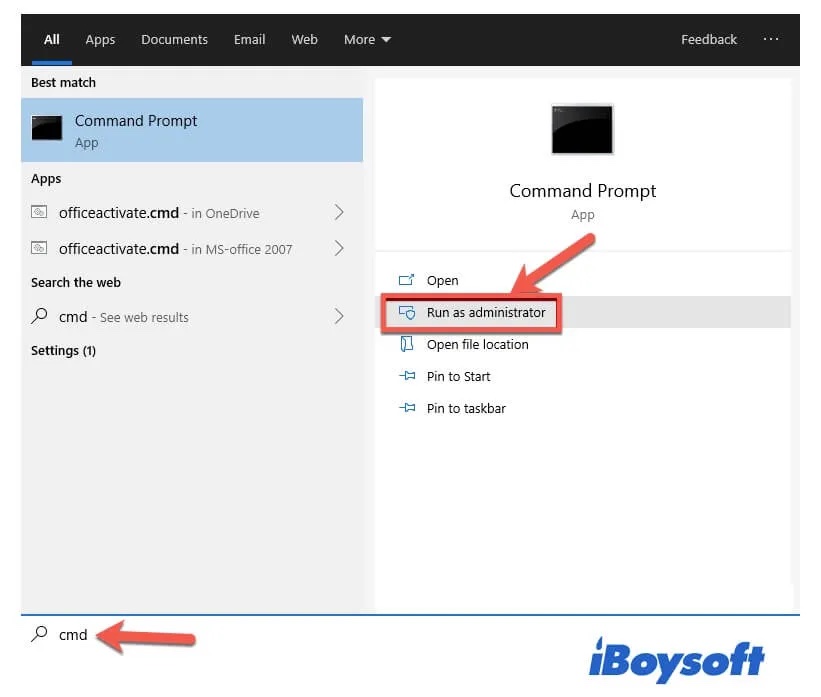
- Geben Sie den folgenden Befehl ein und drücken Sie dann die Eingabetaste. Ersetzen Sie H durch Ihren Laufwerksbuchstaben.chkdsk H: /f
Wenn CHKDSK die Reparatur des RAW-Datenträgers abgeschlossen hat, öffnen Sie die Datenträgerverwaltung, um zu prüfen, ob das Problem behoben ist. Wenn CHKDSK das Problem "Der Typ des Dateisystems ist RAW" nicht beheben kann, versuchen Sie es auf folgende Weise.
Lösung 2: RAW-Dateisystem in NTFS / FAT32 wechseln
Wenn das RAW-Laufwerk nicht einmal mit einem Laufwerksbuchstaben gemountet ist oder chkdsk für RAW-Laufwerke nicht verfügbar ist, deutet dies darauf hin, dass das Laufwerk schwer beschädigt ist. Die einzige Möglichkeit, das Laufwerk wieder zugänglich zu machen, besteht darin, den nicht unterstützten Dateityp RAW in FAT32 oder NTFS zu konvertieren, die von Windows unterstützt werden.
Das bedeutet, dass Sie das RAW-Laufwerk neu formatieren müssen. Beim Formatieren werden jedoch alle auf dem RAW-Laufwerk gespeicherten Dateien gelöscht. Stellen Sie also sicher, dass Sie über die neuesten Sicherungen verfügen oder führen Sie vorher eine Datenwiederherstellung des RAW-Laufwerks durch. her eine Datenwiederherstellung des RAW-Laufwerks durch.
Dieses Video zeigt Ihnen Schritt für Schritt, wie Sie Daten von einem RAW-Laufwerk oder einer Partition wiederherstellen können. Bitte schauen Sie es sich sorgfältig an, um Dateien von einem RAW-Laufwerk zu retten!
Um Daten von einer RAW-Partition wiederherzustellen, kann man normalerweise nur ein professionelles Datenrettungsprogramm wie iBoysoft Data Recovery verwenden. Nachdem Sie die Daten wiederhergestellt haben, können Sie die Festplatte in Windows formatieren oder im Datei-Explorer oder in der Datenträgerverwaltung RAW-Laufwerk in NTFS oder FAT32 umwandeln, indem Sie mit der rechten Maustaste auf das Laufwerk klicken und Formatieren wählen.
Helfen Ihnen diese Lösungen aus der Schwierigkeit? wenn ja, bitte teilen Sie diesen Artikel mit anderen.
FAQs über RAW-Dateisystem
- Q1. Wie ändert man eine RAW-Datei in NTFS?
-
A
Sie können den Datei-Explorer öffnen, den RAW-Datenträger auswählen und dann mit der rechten Maustaste darauf klicken. Wählen Sie dann Format > NTFS-Dateisystem unter Format. Aktivieren Sie dann Schnellformatierung > klicken Sie auf Start. Klicken Sie abschließend auf OK. Jetzt erhalten Sie ein NTFS-formatiertes Laufwerk.
- Q2. Kann Windows das RAW-Dateisystem lesen?
-
A
Nein, das kann es nicht. Das RAW ist kein Standard-Dateisystem. Es steht für einen Status, der anzeigt, dass Ihr Windows das Dateisystem des Laufwerks nicht erkennen kann.
- Q3. Wie kann man Dateien von einem RAW-Laufwerk wiederherstellen?
-
A
Sie können iBoysoft Data Recovery herunterladen, installieren und auf Ihrem PC starten. Wählen Sie dann Ihr RAW-Laufwerk, das im Fenster aufgelistet ist, und klicken Sie auf Weiter. Zeigen Sie schließlich die verlorenen Daten in der Vorschau an und klicken Sie auf Wiederherstellen, um sie wiederherzustellen.

